一.问题描述
UOS系统安装打印机驱动后,打印测试页失败,打印机已适配。您需要先检查打印机日志信息。如果出现无法创建临时文件等错误,说明是权限问题,需要处理。
检查打印机属性,驱动程序安装正常:
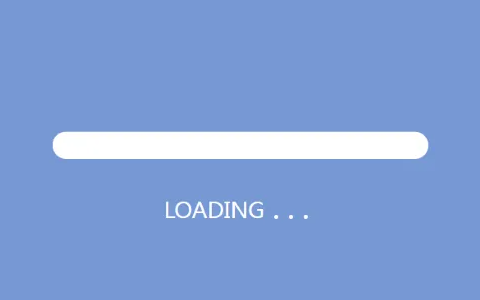
二、治疗方法
1.检查打印日志
1.1、打开打印日志调试模式。
输入Ctrl+Alt+t或右键打开终端并执行。
sudo CP/etc/cups/cupsd . conf/etc/cups/cupsd . conf . bak
首先备份打印机配置文件。
然后执行sudo vi /etc/cups/cupsd.conf文件,并将光标定位到。
日志级别警告
输入I进入编辑模式,并将该行改为
日志级调试
1.2.重新启动打印服务
输入ESC退出编辑模式,然后输入:wq保存文件内容,然后执行以下命令重新启动cups服务:
sudo /etc/init.d/cups重启
生成日志信息
如果打印测试页或再次打印文件,cups会将详细的打印日志记录到这个文件/var/log/cups/error_log中。
1.3、检查日志
执行sudo vi /var/log/cups/error_log来查看是否有以下任何不能创建临时文件的错误。如果有这样的错误,可以通过修改权限来解决。
2.修改权限
2.1、查看权限
发现所有组用户对/var/pool/cups/tmp和/var/pool/cups/只有可读和可执行权限,没有可写权限。
getfact /var/spool/cups/tmp
getfacl /var/spool/cups/
2.2、设置权限
执行以下指令,分别为文件/var/spool/cups/tmp和目录/var/spool/cups/设置用户组的lp访问权限。
也就是说,组lp中的用户被设置为对文件/var/spool/cups/tmp和目录/var/spool/cups/具有可读、可写和可执行权限。
sudo setfacl-m g:LP:rwx/var/spool/cups/tmp
sudo setfacl-m d:group:LP:rwx/var/spool/cups/
2.3.验证设置是否有效。
取消之前由打印管理器执行的打印任务,然后重新打印测试页。如果可以打印,则修改已经生效。可以执行以下指令。如果测试页可以正常打印,说明已经修复。
sudo rm -rf /var/spool/cups/tmp
sudo系统ctl重启杯
2.4、关闭打印日志调试模式。
执行sudo vi /etc/cups/cupsd.conf文件,并将光标定位到。
日志级调试
输入I进入编辑模式,并将该行改为
日志级别警告
输入ESC退出编辑模式,然后输入:wq保存文件内容,然后执行以下命令重新启动cups服务:
sudo /etc/init.d/cups重启
免责声明:本站所有文章内容,图片,视频等均是来源于用户投稿和互联网及文摘转载整编而成,不代表本站观点,不承担相关法律责任。其著作权各归其原作者或其出版社所有。如发现本站有涉嫌抄袭侵权/违法违规的内容,侵犯到您的权益,请在线联系站长,一经查实,本站将立刻删除。
